Ghid de internet - toate cele mai interesante lucruri de pe Internet. Cauzele înghețului laptopului și cum să le remediați
Atunci când utilizați un laptop, apare adesea o situație neplăcută - într-un moment nu atât de minunat, computerul începe brusc să încetinească periodic, să înghețe și nu mai răspunde la comenzi. De ce se întâmplă acest lucru și ce trebuie făcut pentru a readuce laptopul la normal? Să încercăm să ne dăm seama.
Motive pentru înghețarea laptopului
Trebuie remarcat imediat că nu există un tratament unic pentru toate bolile și vor fi luate în considerare cazurile tipice de pierdere a funcționării normale a dispozitivului.
Cel mai motive comune hang este:
- Supraîncălzirea laptopului;
- RAM insuficientă;
- Prezența virușilor sau a programelor malware în laptop;
- Deteriora hard disk;
- Acumularea în registru Înregistrările Windows, inhibarea proceselor;
- Performanță scăzută a procesorului;
- Un număr mare de programe instalate la pornirea sistemului;
- Hard disk-ul este plin de informații și este posibilă și fragmentarea acestuia.
Toate motivele sunt împărțite în două categorii: într-un caz, hardware-ul computerului este de vină pentru înghețare, în al doilea, defecțiunile și defecțiunile sistem de operare.
Să ne uităm la toate sursele posibile de probleme în ordine.
Laptopul înghețat din cauza hardware-ului computerului
Supraîncălzi
Pentru multe laptop-uri, supraîncălzirea devine problema numărul 1. Spre deosebire de calculator desktop, nu există mult loc pentru ventilatoare suplimentare de răcire a procesorului, iar computerele desktop tind să aibă performanțe mai bune. Motivele pentru supraîncălzirea unui laptop pot fi următoarele:
- Defect de fabrica;
- Supraîncărcare memorie cu acces aleator;
- Defecțiunea ventilatorului de răcire a procesorului;
- Praf acumulat în interiorul carcasei.
Dacă citiți recenzii pe forumuri despre un anumit model de laptop, puteți întâlni adesea plângeri că gadgetul devine foarte fierbinte. În astfel de cazuri, laptopul începe de obicei să încetinească cu programele „grele” care încarcă puternic procesorul. Adesea, dispozitivul se oprește complet și poate fi pornit doar după ce s-a răcit puțin. În general, ce se poate face pentru a încerca să scapi de această problemă?
- Dacă laptopul nu mai este nou, puteți încerca să-l curățați de praf. Adesea, ventilatorul procesorului se înfunda cu praf.
- Se întâmplă ca și un nou computer să se încălzească. Alternativ, puteți cumpăra stand special cu ventilator de racire. Suportul este util în multe cazuri, dar nu trebuie să vă zgârciți la achiziție. S-a verificat că un stand ieftin înseamnă bani aruncați.
- Merită să ascultați funcționarea laptopului. Când temperatura devine prea caldă, ventilatorul ar trebui să pornească. Dacă nu face zgomot, poate fi necesar să fie înlocuit.
Lipsa de performanță RAM sau CPU

În zilele noastre au fost create multe programe care, în ciuda tuturor avantajelor lor, consumă destul de multe resurse. dispozitiv de calculator. Să zicem nou joc pe calculator este proiectat pentru 2 GB de RAM, iar întreaga memorie RAM de pe laptop este de 4 GB și este instalat sistemul Windows 7. Se părea că jocul ar trebui să funcționeze fără probleme, dar nu este atât de simplu. Cert este că Win 7 însuși necesită 1,5 GB de RAM și doar aproximativ 0,5 GB rămân liberi. Ce se întâmplă dacă unul dintre browsere sau alte aplicații (Skype, ICQ) este deschis?
Când există o lipsă de performanță hardware de calculator Există doar două căi de ieșire din situație:
- Upgrade-ul laptopului (măriți memoria RAM, instalați un procesor mai puternic, dacă placa de bază permite acest lucru).
- Încercați să utilizați programe care nu supraîncărcați laptopul.
Înghețați din cauza hard diskului
Spre deosebire de un computer desktop, un hard disk ( HDD) este mai ales punct vulnerabilîn laptop. Chestia este că un laptop este încă mai ales dispozitiv portabil, și este adesea supusă diferitelor mișcări. Când vă deplasați, sunt posibile tot felul de șocuri și chiar impacturi. Dar tocmai hard disk-ul laptopului se teme de impact. Când hard diskul este afectat, așa-numitul „ blocuri proaste” (sectoare nefuncționale). Dacă se acumulează o mulțime de astfel de blocuri proaste, computerul va începe mai întâi să încetinească și apoi poate chiar să refuze să funcționeze.
Este dificil să dai sfaturi utilizatorului obișnuit cu o astfel de problemă, dar hard disk uneori nu este atât de ușor să-ți dai seama. În Win 7 vă puteți verifica hard disk-ul după cum urmează:
- „Computerul meu →.
- Disc local C (sau altă literă) →.
- Pe un teren liber Click dreapta mouse „Proprietăți” → .
- Service → .
- Verificarea discului pentru erori (butonul „Verificare”).
Pentru a determina sectoarele nefuncționale de pe un hard disk, există programe speciale, cu care vă puteți „vindeca” hard diskul. Nu toate discurile sunt „tratate”; uneori este mai ușor să înlocuiți unitatea de disc.
O altă problemă este fragmentarea hard disc. Fragmentarea are loc deoarece informațiile sunt scrise în diferite sectoare, iar atunci când o citesc, computerul trebuie să acceseze toate zonele discului pentru a citi conținutul. Există o întârziere, laptopul „se gândește” mult timp când citește informații de pe un astfel de hard disk.
Cu o asemenea mizerie, lucrurile sunt mai simple. În orice Windows pornind de la Win 95, în programe standard Există un utilitar de „defragmentare a discului”. ÎN Sistem Win 7 se află la: „Start → Toate programele → Accesorii → Instrumente de sistem → Defragmentare disc”.
Laptopul înghețat din cauza sistemului de operare
Viruși și programe malware
Virușii care pătrund în sistemul Windows (il vom considera cel mai comun) pot încetini semnificativ toate procesele de pe laptop. Problema se rezolva cu programe antivirus, dar uneori situația ajunge la absurd. Laptopul încetinește și îngheață tocmai din cauza antivirusului software.

Ca sfat, nu-l descărcați de pe Internet. versiuni de încercare"antivirus" Și nici măcar nu contează cât de faimos este acest program, fie că este Kaspersky sau dr. Web. Mai ales nu ar trebui să utilizați versiunea demo dacă aveți o configurație hardware slabă a computerului - laptopul va fi teribil de lent, aproape garantat. Faptul este că diverse aplicații secundare sunt instalate împreună cu programul și nu cer permisiunea de instalare. Și nu toată lumea observă casetele de selectare care trebuiau debifate atunci când descărcați antivirusul demo. Deci primim o grămadă probleme suplimentareîn loc de prevenirea sistemului de operare.
Completarea registrului sistemului de operare cu intrări inutile
Utilizatorul elimină de pe computer unele programe care nu mai sunt necesare. Dar intrările din registry despre program sunt salvate. Acumulând în Registrul Windows, aceste înregistrări încep să încetinească computerul. Prin urmare, registrul trebuie curățat periodic. Există multe modalități de a curăța înregistrările. diverse utilitati, inclusiv programe gratuite. Astfel de programe pot fi găsite pe Internet, ca exemplu: utilitarul CCleaner. Dar trebuie să utilizați un astfel de software cu atenție și să monitorizați cu atenție ceea ce este eliminat din Windows.
Dacă nu aveți ocazia sau dorința de a determina în mod independent cauza înghețului sistemului, nu ezitați să lăsați o solicitare pe site sau să sunați imediat consultanții noștri!
Un laptop se poate îngheța din mai multe motive. Uneori, depanarea este suficientă nu este o sarcină ușoară, dar dacă nu găsiți și remediați problema, computerul se va îngheța în mod regulat, împiedicându-vă să utilizați dispozitivul în mod normal.
Cauze comune
Înainte de a răspunde la întrebare: „Laptopul continuă să înghețe. Ce să fac?" este necesar să se stabilească motivul care provoacă acest comportament. În cele mai multe cazuri, utilizatorul poate face față diagnosticului inițial în mod independent.
Toate motivele care duc la înghețare pot fi împărțite în două grupuri:
- software apărut din cauza erorilor software sau virușilor;
- hardware legat de defecțiuni sau probleme cu componentele computerului.
Puteți rezolva o problemă de software acasă. Dacă laptopul îngheață din cauza unei defecțiuni hardware, atunci în majoritatea cazurilor va trebui să apelați la serviciile centrelor de service specializate.
Cele mai frecvente probleme care pot cauza înghețarea unui laptop:
- virusuri;
- blocarea programului;
- spațiu liber insuficient;
- supraîncălzirea procesorului;
- probleme cu componentele;
- erori în timpul funcționării antivirus;
- un numar mare de programe de pornire.
Să aruncăm o privire mai atentă la principalele motive. Acest lucru va ajuta la diagnosticarea problemei și vă va permite să rezolvați rapid problema.
Prezența malware-ului
O varietate de programe malware pot deteriora sau distruge Informații importante pe hard disk. În plus, ei fac adesea modificări care interferează operatie normala cu sistemul de operare. Ca urmare, laptopul poate începe să încetinească sau să înghețe complet.

Utilizatorii care folosesc în mod activ internetul suferă în mare parte de programe malware. De asemenea, puteți prelua programe rău intenționate de pe orice suport: unități flash USB, discuri și altele.
Puteți evita problemele cu virușii prin instalarea și actualizarea programelor antivirus specializate la timp. În situațiile în care computerul a început deja să înghețe, verificați dacă există infecție malware se poate face folosind utilitati specializate de la producatorii de sisteme de securitate.
Video: Repararea unui laptop înghețat
Supraîncălzirea procesorului
Laptopul este un dispozitiv destul de compact și toate componentele sale sunt situate aproape una de alta. Procesoarele moderne de înaltă performanță generează o cantitate mare de căldură în timpul funcționării. Desigur, producătorii încearcă să ofere o răcire suficientă. Cu toate acestea, nu este neobișnuit ca procesorul să se supraîncălzească.
Să ne uităm la principalele motive pentru care apare supraîncălzirea:

Praful se acumulează rapid în carcasa unui PC mobil modern și trebuie îndepărtat cu ajutorul unui cilindru cu aer comprimat. Defecțiunea sistemului de răcire este mai puțin frecventă și necesită înlocuire. Curățarea murdăriei se poate face acasă, iar pentru înlocuirea unui ventilator, calorifer etc., se recomandă să contactați centru de service.
Probleme cu RAM
Funcționarea incorectă a modulelor RAM poate duce, de asemenea, la înghețarea computerului sau la alte defecțiuni. De regulă, defectele acestei componente apar destul de repede după instalare. Când căutați motive pentru care computerul nu funcționează corect, se recomandă să rulați un utilitar special, de exemplu, MemTest, și să rulați un test.

Dacă sunt detectate probleme cu modulul RAM, acesta va trebui înlocuit cu unul nou. Utilizatorul poate efectua această operație independent sau la un centru de service. În perioada de garanție, se recomandă să contactați locul de cumpărare fără a încerca să rezolvați singur problema.
Volumul discului de sistem a scăzut
În timpul funcționării lor, sistemul de operare și programele creează multe fișiere temporare care reduc spațiul liber cu disc de sistem. Când nu mai există spațiu nealocat, aplicațiile încep să încetinească.
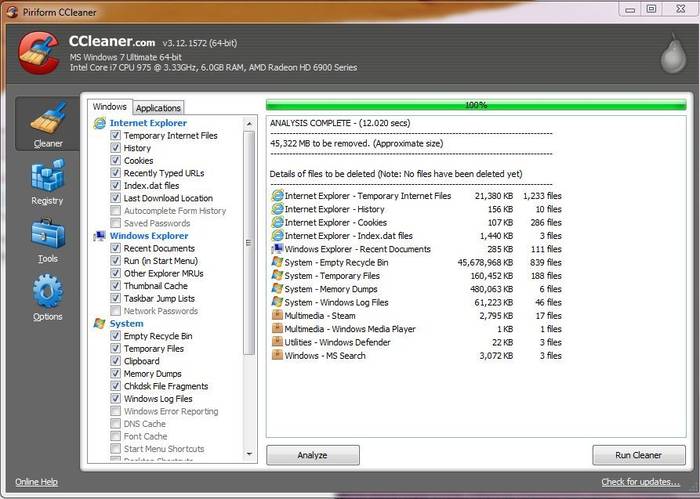
Această problemă poate fi rezolvată pur și simplu prin ștergere programe inutile si date de asemenea fișiere temporare. Acest lucru se poate face folosind sala de operație sisteme Windows sau folosind utilitati speciale, de exemplu CCleaner.
Programele se blochează
Software-ul poate conține erori, iar utilizatorii setează adesea parametri nevalidi în configurația aplicației. Aceste motive pot face ca laptopul să înceapă să înghețe în cele mai inoportune momente.
De obicei, atunci când apar probleme cu software-ul, veți vedea un mesaj corespunzător pe ecran. Pentru a restabili funcționarea, va trebui să porniți Windows în Safe Mode și să reinstalați sau să eliminați aplicația problematică.

Cele mai frecvente probleme apar din următorul software:
- șoferi;
- utilități de sistem;
- aplicații pentru creșterea performanței computerului.
Operare antivirus
Antivirusurile moderne consumă resurse semnificative de computer. Prin ele însele, extrem de rar provoacă înghețarea computerului, dar pot avea un impact semnificativ asupra performanței.
Cu toate acestea, când, după instalarea antivirusului, computerul începe să înghețe, trebuie să reporniți în „Modul sigur” și să îl dezactivați sau să îl eliminați. Apoi trebuie să verificați compatibilitatea versiunilor programului și a sistemului de operare, rulați reinstalareși configurație în conformitate cu documentația.

Problema ar trebui rezolvată, dar dacă acest lucru nu se întâmplă, atunci se recomandă să verificați dacă există infecție cu virus pe computer, dezactivați programe inutile la pornire. Ca ultimă soluție, ar trebui să contactați suport tehnic dezvoltator.
Probleme cu dispozitivul
Problemele cu componentele pot duce la cele mai imprevizibile consecințe. Computerul poate îngheța în timpul bootstrap, în jocuri sau alte aplicații.
Principalele probleme care provoacă înghețarea unui laptop sunt cel mai adesea asociate cu următoarele componente:

Diagnosticarea singur a problemei este de obicei destul de dificilă. Se recomandă să verificați temperatura procesorului și a plăcii video, testați pentru greselile sunt grele disc și RAM. Acest lucru se poate face folosind utilități specializate. Unele informații, cum ar fi temperatura procesor central poate fi găsit în BIOS.
Multe programe în Startup
Un număr mare de aplicații care rulează împreună cu Windows pot provoca, de asemenea, performanțe mai lente sau complet înghețată calculator. Adesea, utilizatorii nu acordă atenție setărilor programului de instalare, drept urmare software-ul complet inutil ajunge la rulare automată.

Puteți rezolva problema schimbând setările aplicației, folosind utilitare specializate sau pur și simplu eliminând programele inutile. După modificarea setărilor, va trebui să reporniți.
În cazurile în care cantitatea de RAM este mică, merită să luați în considerare actualizarea. Puteți crește memoria RAM prin înlocuirea modulelor sau, dacă există sloturi libere, prin simpla adăugare a acestora.
Ce trebuie să faceți pentru ca laptopul să nu înghețe
Prevenirea ajută la combaterea eficientă a majorității problemelor care duc la performanța redusă a sistemului. În plus, ajută la evitarea cheltuielilor inutile pentru repararea și întreținerea laptopului la un centru de service.
Măsuri preventive de bază pentru menținerea performanței sistemului:
- Îndepărtarea prafului;
- ştergere aplicații inutile;
- curățarea regulată a directoarelor cu fișiere temporare;
- închide elemente inutile pornire automată.
Curățarea laptopului de praf și verificarea sistemului de răcire nu numai că va evita degradarea performanței, ci va prelungi și durata de viață a computerului. În unele cazuri, din cauza supraîncălzirii, componentele se defectează și pur și simplu sistemul nu pornește. Curățarea trebuie făcută la fiecare câteva săptămâni.
Eliminarea aplicațiilor inutile și a fișierelor temporare vă permite să eliberați spațiu liber pe hard disk și, prin urmare, să îmbunătățiți performanța sistemului. Dezactivarea elementelor de pornire inutile va elibera spațiu în RAM și va îmbunătăți performanța. Puteți efectua aceste acțiuni în mod regulat folosind utilități speciale.
Video: Ce să faci când laptopul tău se blochează
Metode de repornire
Dacă apar probleme, primul pas este să reporniți computerul. Acest lucru permite sistemului să pornească de la început și, eventual, să evite erorile. De asemenea, va fi necesară o repornire pentru a rula instrumente de diagnosticare, unele utilitare antivirusși intrați în „Modul sigur”.
Să ne uităm la principalele modalități de a reporni un laptop care rulează Windows:
- program;
- mecanic.
Program
Cel mai mod convenabil efectuați o repornire - software. Vă permite să evitați pierderea accidentală a datelor și, de asemenea, să salvați toate modificările efectuate Configurare Windows. Compania Microsoft, atunci când și-a dezvoltat sala de operație, a oferit multe modalități de a gestiona alimentarea și repornirea.
Să ne uităm la principalele opțiuni pentru repornirea unui laptop din Windows:
- prin panoul Start;
- utilizarea managerului de sarcini;
- folosind linia de comandă.
Prin panoul Start
Metoda clasică de repornire este să selectați Shut Down din meniul Start. În fereastra care apare, utilizatorului i se oferă mai multe acțiuni din care să aleagă: repornire, închidere și pune computerul în modul de repaus sau de hibernare.

Prin Task Manager
Managerul de activități încorporat în sistemul de operare vă permite, de asemenea, să vă opriți activitatea.
Pentru a-l rula este suficient:

Prin linia de comandă
Echipă șir Windows vă permite să efectuați majoritatea funcțiilor disponibile din GUI.
În primul rând, este necesar:
- deschis Linie de comanda utilizând elementul corespunzător din meniul Start sau apăsând combinația Win+R;
- prin intrare comanda cmdîn fereastra care apare:

Nu cred că va fi posibil să răspund tuturor 100% de ce laptopul îngheață (al tău este cel care îngheață) - sunt prea multe diagnostice. Cu toate acestea, majoritatea va găsi răspunsul.
Foarte des laptopul îngheață strâns doar când porniți jocurile, dar există și cazuri când vizionați videoclipuri pe Internet sau cursorul pur și simplu îngheață și acest lucru nu depinde de model, fie că este vorba de Acer, ASUS, HP, Dell, Samsung, Lenovo, Sony, MSI și altele.
Să nu ne distragem atenția și să trecem la cele mai comune motive pentru care minicalculatoarele îngheață și ce trebuie făcut pentru a elimina motivele.
Primul se aplică tuturor, mai ales dacă laptopul a început să înghețe constant imediat după cumpărare. Actualizați Windows 7 sau Windows 8 (nu știu pe care aveți). Există o opțiune: „centru actualizări de Windows„(În ceea ce privește securitatea, puteți sări peste ea).
Cel mai frecvent motiv pentru care un laptop îngheață
Laptopul tău este obligat să înghețe dacă nu are suficientă memorie RAM.
Chiar dacă aveți (în funcție de parametri) mai mult decât suficient, un virus poate contribui la acest lucru.
Prin urmare, instalați un gadget special și un program pentru a vedea ce se întâmplă cu el (le puteți găsi pe acest site).
Mulți viruși se mascară ca fișiere de sistemși încărcați sistemul atât de mult încât după 3-5 minute. Laptopul începe să înghețe strâns și acest lucru se va întâmpla în mod constant.
Alte motive pentru care laptopurile îngheață
Uită-te la câte procese au loc - până la 50 este normal.
De asemenea, acordați atenție hard diskului - cât spațiu liber rămâne. Uite, poate că multe lucruri trebuie oprite (sunt inutile).
Dacă înghețurile apar numai pe Internet, ștergeți fișierele temporare, memoria cache și alte deșeuri din browsere.
Cel mai rău lucru este dacă bara RAM este acoperită. În computere, acest lucru se poate rezolva cu ușurință pe cont propriu; în laptopuri nu puteți face fără un specialist.
De asemenea, este extrem de rău dacă hard disk-ul este pe ultimele picioare (laptopul se va îngheța) - este dificil să îl schimbi singur, mai ales la modelele mai vechi.
Este o idee bună să faceți fragmentarea fișierelor, deși în mod implicit ar trebui să ruleze singur din când în când.
Laptopul va îngheța și atunci când procesorul se supraîncălzi, deși de obicei se oprește sau se culcă.
Pentru a-i monitoriza temperatura, utilizați și gadgetul. Același lucru este valabil și pentru placa video - pentru că supraîncălzirea este peste 90, pentru procesor - 55.
Prin operare incorectă Software-ul va îngheța și laptopul. Încercați să reinstalați sistemul de operare în sine.
După cum am scris, acestea nu sunt toate motivele pentru care laptopurile îngheață, ci doar cele mai comune.
Poate că aveți un caz individual, apoi scrieți în comentarii - nu veți aștepta mult timp pentru un răspuns. Noroc.
Bine ati venit! Acest blog este dedicat internetului și computerelor, sau mai degrabă a fost dedicat acestora.
Probabil că este imediat evident că nu au apărut articole noi pe site de mulți ani. Da, aceasta este soarta majorității blogurilor. Acest proiect a fost cândva o întreprindere ambițioasă, iar autorul, la fel ca mulți alții care scriau la acea vreme, avea planuri ambițioase de a deveni unul dintre cei mai buni bloggeri ruși. Ei bine, dacă te uiți acum, dintre acele bloguri care au fost create simultan cu ale mele, majoritatea au dispărut deja în eternitate. Și pur și simplu nu am avut suficient timp să scriu pe blog. Deci da, nu mai este actualizat. Deși am câștigat odată competiția „Runet Blog 2011” cu acest site.
Chiar mi-a venit ideea să șterg toate acestea, dar apoi am trecut în revistă materialele vechi și mi-am dat seama că ele pot fi în continuare utile cititorilor. Da, unele articole sunt depășite (dacă am suficientă putere, vor fi notate corespunzător), dar site-ul, de exemplu, poate fi util pentru începători - aici puteți citi despre Noțiuni de bază Internet, aflați cum să configurați Internetul, Windows sau chiar decideți să treceți la Linux. Așa că uită-te la categorii și alege-o pe cea care ți se potrivește.
Și totuși, sper că acesta este mai mult decât un blog, ci un adevărat ghid pentru Internet. Site-ul poate fi vizualizat în modul director, unde toate articolele disponibile sunt structurate pe categorii. Și, cine știe, poate într-o zi vor începe să apară aici articole noi de înaltă calitate.
Sander
Picodi.ru este un portal de reduceri de la International Coupons, un expert polonez în domeniul economiilor și al cumpărăturilor ieftine. Polonezii sunt considerați una dintre cele mai frugale națiuni din lume, așa că nu este surprinzător că acest tip de proiect a apărut din startup-ul polonez kodyrabatowe.pl. Cum poate acest portal să fie util utilizatorului mediu de internet din Rusia?
Telefoanele Android moderne sunt mai mult decât telefoane. Te obișnuiești cu decorul programe instalate, la istoricul apelurilor dvs. și mesaje text, colecții de fotografii și multe altele. Dar timpul curge, iar dispozitivul care vi se potrivește complet începe să încetinească, să se defecteze sau pur și simplu își pierde aspectul prezentabil din cauza cipurilor de pe corp sau a zgârieturilor de pe ecran. Se pune întrebarea de a alege un nou telefon și de a schimba telefon cu Android. Și dacă ocolim acum problema alegerii, atunci „trecem” la telefon nou rămâne o problemă serioasă - absolut nu vreau să încep toate datele de la zero. Despre asta vom vorbi astăzi.
Cei mai mulți dintre cititorii acestui blog, cel mai probabil, nu au întâlnit niciodată sisteme de control al versiunilor și nu le vor întâlni în viitorul apropiat. E păcat. Această invenție extrem de convenabilă este destul de folosită de programatori, dar, în opinia mea, ar putea fi foarte utilă și pentru cei care lucrează activ cu texte. Dar, probabil, acum nu există un singur sistem de control al versiunii care ar fi ușor de utilizat pentru „birou” ( Microsoft Office) muncă. Cu toate acestea, cred că materialul prezentat în articol poate fi de interes pentru toți cititorii.
Dacă v-ați întrebat cum să vizionați filme online și să accesați internetul de pe televizor, acest articol este pentru dvs. Nu, știu că unele televizoare au deja funcționalitate Smart TV, dar nu am văzut niciodată că funcționează corect. Aparent, acesta este motivul pentru care Google a demonstrat recent un dispozitiv absolut uimitor care a devenit imediat o senzație. Este despre despre Chromecast media streamer, un mai avansat și versiune disponibilă jucătorul dezastruos Nexus Q de anul trecut.
Dongle-ul Chromecast, ale cărui dimensiuni nu depășesc 2 inci, se conectează la Port HDMI TV și vă permite să vă bucurați de conținut web în flux. Pentru a controla streamer-ul, puteți utiliza orice dispozitiv (tabletă, PC, smartphone) pe baza platforma de operare iOS, Windows, Android sau Mac OS.
Acest articol este dedicat proiectării sistemului memorie Android, probleme care pot apărea din lipsa acestuia și modalități de rezolvare a acestora. Nu cu mult timp în urmă, eu însumi m-am confruntat cu faptul că telefonul meu este pornit baza Android a început să afișeze în mod regulat mesaje despre memorie scăzută atunci când încercați să instalați cutare sau cutare aplicație. Ceea ce a fost foarte ciudat pentru mine, avand in vedere ca conform descrierii de pe piata ar fi trebuit sa fie vreo 16GB, si am crescut si acest volum folosind card suplimentar memorie. Cu toate acestea, a existat o problemă și a trebuit să schimb mult înainte să găsesc solutie corecta, care nu necesită acces root sau recuperare totală telefon in stare din fabrica.
Dacă laptopul îngheață, atunci cauza acestei probleme poate fi întreaga linie factori. De obicei, este posibil să remediați problema acasă, dar pentru ca laptopul să funcționeze fără defecțiuni, mai întâi trebuie să găsiți cauza defecțiunii.
Cauzele problemei
Motivele posibile pentru înghețarea unui laptop pot fi împărțite aproximativ în două categorii:
- Hardware – probleme cu hardware-ul, de exemplu, supraîncălzirea componentelor.
- Software - erori în Windows funcționează, infectie virala etc.
Dacă dispozitivul dvs. se blochează când pornind Windows, atunci cel mai probabil vorbim despre o defecțiune hardware. Dacă sistemul pornește și funcționează de ceva timp, atunci trebuie să acordați atenție stării sistemului de operare, deși pot exista excepții, care sunt descrise mai jos.
Blocat la pornire și oprire
Dacă laptopul îngheață complet când este pornit, atunci ar trebui să căutați motivul în primul rând în starea fizică a componentelor. Ce probleme duc la această situație:
- Probleme cu stick-urile RAM - este puțin probabil să le puteți remedia singur; va trebui să dezasamblați laptopul.
- Se prăbușește muncește din greu disc – puteți verifica starea discului folosind unitate flash bootabilă cu programul Victoria.
- Contaminarea laptopului și supraîncălzirea componentelor.
Dacă laptopul încetinește în faza de pornire a sistemului, dar înainte de aceasta pornește normal, atunci încercați să porniți Windows în modul sigur. Pe Windows 7, puteți selecta modul sigur prin meniu, care este apelat apăsând tasta F8 când porniți computerul. Dacă sistemul pornește în modul sigur, trebuie să ștergeți lista de pornire - unul sau mai multe programe încetinesc Pornire Windowsîn mod normal.
Pe Windows 8 și Windows 10, tasta F8 nu funcționează, așa că va trebui să așteptați până când sistemul pornește. Pentru a șterge pornirea:


Dacă fără programe în Pornire automată Windows se încarcă în mod normal, apoi pur și simplu nu permiteți încărcarea aplicațiilor împreună cu sistemul. Deschideți din nou lista de pornire și marcați doar acele programe care sunt vitale - antivirus, aplicații pentru gestionarea plăcii video. Toate celelalte aplicații pot fi lansate manual. 
O altă situație neplăcută este că laptopul funcționează bine, dar când termină de funcționare începe să încetinească teribil și nu se oprește mult timp. Acest lucru este cauzat de obicei de un program sau proces pe care sistemul nu îl poate termina. La oprind Windows 10, apare întotdeauna o casetă de mesaj care vă spune ce aplicații mai rulează. Vă puteți întoarce la sistem, puteți lansa managerul de activități și puteți ucide manual procesele încăpățânate. 
În același timp, verificați sistemul cu un antivirus - pot exista procese care împiedică închiderea normală a computerului sau care dăunează într-un fel sistemului.
Îngheț în timpul funcționării
Dacă laptopul îngheață la câteva minute după ce îl porniți, atunci încercați să detectați o anumită sistematicitate în apariția problemelor. De exemplu, Windows se blochează după lansarea unui joc sau program - asta înseamnă că problema se află în software-ul pe care încercați să îl lansați. Reinstalați-l sau dezinstalați-l, deoarece laptopul nu poate funcționa cu el.
Un alt motiv ar putea fi drivere incompatibile. Dacă problema apare după conectarea noului hardware și instalarea software-ului, atunci ar trebui să încetați să utilizați acest hardware sau să căutați alte drivere. Dacă, de exemplu, mouse-ul sau alte echipamente se blochează și nu întregul sistem, atunci ar trebui să acordați atenție și driverelor și stare fizică dispozitive. 
Nu există astfel de indicatori evidenti - va trebui să faceți puțină cercetare diagnostic propriu laptop. Dacă vă întrebați cum să reporniți aparatul pentru a începe diagnosticarea, răspunsul depinde dacă laptopul răspunde solicitărilor dvs. Dacă puteți deschide meniul Start și faceți clic pe Restart, atunci utilizați această metodă pentru a reporni. 
Este laptopul înghețat și nu răspunde deloc? Apoi veți avea nevoie de cunoștințe despre cum să opriți un dispozitiv înghețat. Apăsați și mențineți apăsat butonul de pornire până când ecranul se întunecă. Dacă acest lucru nu ajută, atunci deconectați laptopul și scoateți bateria din el - aceasta este o ultimă soluție. 
După ce îl porniți, verificați mai întâi laptopul folosind un antivirus. Folosiți nu numai software-ul antivirus instalat, ci și utilitate gratuită Dr.Web CureIT, descărcat de pe site-ul oficial al dezvoltatorului. Apropo, dacă pariezi pe laptop vechi modern antivirus puternic, atunci va încetini și fără milă din cauza lipsei de resurse. 
Un hard disk plin poate cauza, de asemenea, să încetinească sau să înghețe sistemul. Deschide computerul și vezi cât spațiu a mai rămas partiția sistemului. Dacă bara devine roșie, atunci ai plin periculos de mult discul. Încercați să-l curățați fișiere suplimentare si programe. De asemenea, eliminați datele temporare:

Din păcate, uneori cauza înghețului unui laptop nu este doar un fleac precum fișierele temporare. Motivele pot fi, de asemenea, de natură hardware. Dacă laptopul tău pornește și funcționează puțin, apoi îngheață și nu se mai pornește, apoi după un timp se pornește din nou și funcționează pentru un timp, atunci cu siguranță ai de-a face cu supraîncălzirea componentelor. Pentru a elimina acest dezavantaj, trebuie să dezasamblați laptopul, să-l curățați de praf și să verificați sistemul de răcire. 
Pot apărea probleme în funcționarea hard disk-ului, placa de baza, memorie cu acces aleator. Puteți verifica în mod independent temperatura componentelor folosind programe precum Speccy sau puteți rula teste RAM și hard disk în MemTest și Victoria. Dar în astfel de cazuri este dificil să diagnosticați singur problema, așa că este mai bine să contactați un centru de service pentru a evita probleme și mai grave.







